IOS के लिए OneDrive में PDF स्कैनर का उपयोग कैसे करें
दस्तावेजों को स्कैन करने और सहेजने का एक त्वरित तरीका हैएक ही समय में अपने वनड्राइव के पीडीएफ के रूप में उन्हें। Microsoft ने हाल ही में iOS के लिए एक अद्यतन OneDrive ऐप जारी किया है, जिसमें अन्य विशेषताओं का एक होस्ट शामिल है। नया स्कैनर Microsoft के मौजूदा ऑफिस लेंस जैसे ऐप का उपयोग करने की आवश्यकता को हटाकर सबसे सुविधाजनक जोड़ है। इस लेख में, हम आपको दिखाते हैं कि इसका उपयोग कैसे करना है।
IOS के लिए OneDrive में नए स्कैनर का उपयोग करके दस्तावेज़, चित्र, प्राप्तियां पीडीएफ के रूप में प्राप्त करें
यदि आपको जल्दी से एक रसीद स्कैन करने की आवश्यकता है या दस्तावेज़ जो आपकी आंख को पकड़ लेता है, तो वनड्राइव ऐप इंस्टॉल होने के बाद एक बार करने के लिए बहुत कुछ नहीं है।
चरण 1: सुनिश्चित करें कि OneDrive अपडेट किया गया है।

चरण 2: OneDrive लॉन्च करें, फ़ाइलें टैब चुनें, ऐड बटन टैप करें और फिर स्कैन करें टैप करें।
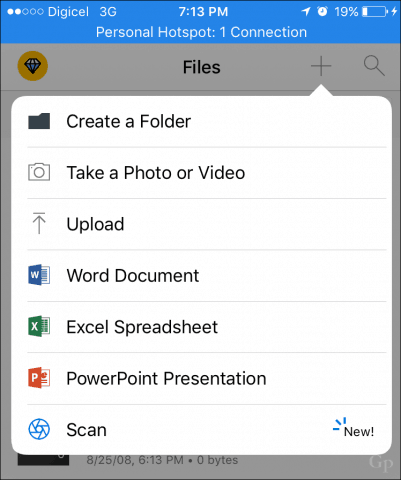
चरण 3: अपने कैमरे को उस दस्तावेज़ या छवि पर रखें, जिसे आप स्कैन करना चाहते हैं, फिर कैमरा बटन पर टैप करें। ध्यान दें, आप विभिन्न प्रकार की सामग्री जैसे कि एक सफेद बोर्ड या व्यवसाय कार्ड के लिए कैमरे को भी अनुकूलित कर सकते हैं।
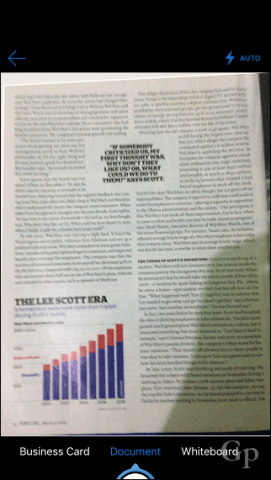
चरण 4: स्कैन किए गए दस्तावेज़ को एक नाम दें फिर अपलोड पर टैप करें।
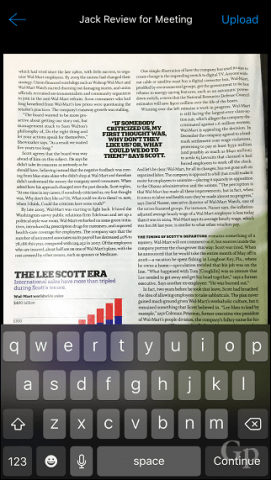
यह आपके स्कैन किए गए दस्तावेज़ को अब सहेज लिया गया हैOneDrive और आपके अन्य उपकरणों के साथ समन्वयित किया गया। यदि आप ड्रॉपबॉक्स जैसी दूसरी क्लाउड स्टोरेज सेवा का उपयोग करना पसंद करते हैं; इसमें एक स्कैनिंग सुविधा भी है, विवरण के लिए ड्रॉपबॉक्स स्कैनिंग सुविधाओं पर हमारे लेख को देखें। यदि आप एक समर्पित ऐप रखना पसंद करते हैं, तो कार्यालय लेंस अभी भी काम करता है। यदि आप विंडोज आधारित डिवाइस का उपयोग कर रहे हैं (जो नहीं करता है), तो हमारे दस्तावेज़ स्कैनिंग ट्यूटोरियल की जाँच करें कि आप कितने तरीकों से दस्तावेज़ों को स्कैन कर सकते हैं।
आइए जानते हैं कि यह आपके लिए कैसे काम करता है।










एक टिप्पणी छोड़ें